如何转换 MKV转iPod, FLV到iPod 和AVI与iPod Video Converter转换为iPod? Aiseesoft iPod Movie Converter可以帮助您将各种视频文件转换为iPod视频文件。 以下说明将逐步指导您完成转换任务。
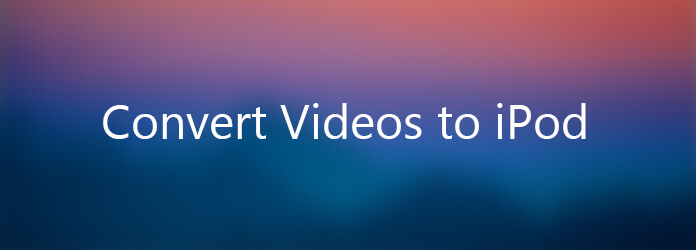
转换iPod视频
下载,安装并运行Aiseesoft 视频转换大师 第一。
步骤 1 添加文件
单击工具栏上的“添加文件”按钮或“文件>添加文件”以加载文件。
步骤 2 选择输出格式
选择文件,单击“配置文件”下拉按钮选择所需的格式,然后单击“浏览”按钮选择保存输出文件的目标文件夹。
提示1: 在播放视频时,单击主界面上的“快照”按钮即可拍摄快照,并将其另存为BMP或JPG,GIF。
提示2: 如果要对视频和音频文件进行更多更改,请参阅“修剪,裁剪,效果,首选项”。
步骤 3 开始转换
选择格式后,只需单击“开始”按钮即可完成任务。

好的,以上是最简单的转换功能。
Aiseesoft Mac版视频转换大师 是Mac上易于使用的iPod视频转换器 将视频文件转换为iPod格式.
本指南指示您在Mac上将任何视频转换为iPod格式,并在Mac上转换ipod的视频文件。 此外,它为Mac提供了详细的转换视频到ipod。 许多iPod用户想知道如何在Mac上将视频转换为ipod格式,以及Mac上的苹果iPod nano视频格式是什么? 本文将为他们提供帮助。
在Mac上为iPod转换视频之前,请了解iPod的一般限制。
H.264视频,最高1.5 Mbps,640 x 480像素,每秒30帧,低复杂度版本的H.264基线配置文件,具有高达160 Kbps,48 kHz的AAC-LC音频,.m4v立体声音频,.mp4和.mov文件格式;
H.264视频,最高768 Kbps,320 x 240像素,每秒30帧,基准配置文件最高1.3级,AAC-LC音频最高160 Kbps,48 kHz,.m4v,.mp4和。 .mov文件格式;
MPEG-4视频,最高2.5 Mbps,640 x 480像素,每秒30帧,具有AAC-LC音频的最高160 bps,48 kHz的简单配置文件,.m4v,.mp4和.mov文件格式的立体声音频;
请按照以下步骤将Mac上的Video快速转换为iPod。
免费下载Aiseesoft Mac Video Converter Ultimate,然后安装并运行它。
步骤 1 导入视频文件
您可以单击“添加文件”图标添加要转换的文件,该软件支持将多个文件转换为一个文件; 您可以一次为ipod视频添加多个文件。 或者,您可以右键单击主界面以加载文件。
您可能需要更改视频标题。 为此,双击“输出名称”,然后将所需的名称放入编辑框。 这将是iPod中的文件名。

步骤 2 将视频转换为ipod格式选项设置
添加文件后,单击浏览按钮以选择输出路径,您可以选择输出格式。 iPod接受 MP4,H.264,MPEG4格式,因此您可以选择iPod格式之一。 如MP4格式。
该软件提供了高级的默认设置,如果您不想更改,可以直接转到步骤3。
步骤 3 开始转换iPod MP4文件的视频:现在,一切准备就绪,只需单击“转换”按钮即可开始转换。
请注意: 所有选中的项目将被转换。 如果您只想转换某些项目,请选中它/它们,单击“开始”按钮,然后Aiseesoft Mac Video Converter Ultimate将它们一一转换。
一会儿,您将轻松,快速地将Mac上的视频电影成功转换为iPod MP4文件。 那你可以用 iPod传输 将视频传输到iPod进行播放。
退伍军人注意事项: 我们为退伍军人提供广泛的高级选择。 例如,您可以选择转换视频文件的任何片段; 您可以调整视频和音频属性。 只需单击“设置”按钮以进行更多选择
提示:
提示1。 用于Mac的ipod软件的此视频支持视频中的快照图片。 左侧有一个小的相机图标。 您可以单击它以捕捉想要的任何照片,然后将其保存为适合iPod的BMP或JPEG格式。
提示2。 如果仅要将视频的一部分转换为iPod,则可以拖动预览窗口下方的滑块以设置转换的开始和结束时间,也可以单击“修剪”按钮在修剪面板上进行精确设置。
提示3。 如果要剪切视频的黑色边框,可以单击“裁剪”按钮以打开裁剪面板。 在这里,您可以拖动黄色框以剪切不需要的任何部分,也可以在左侧面板上进行精确设置。